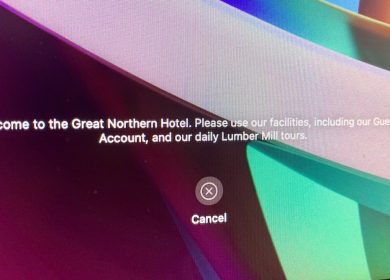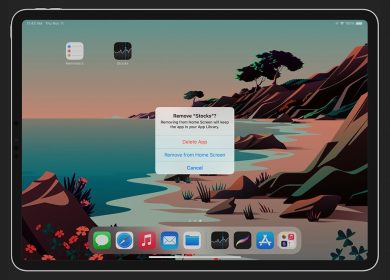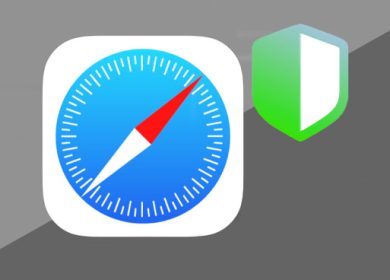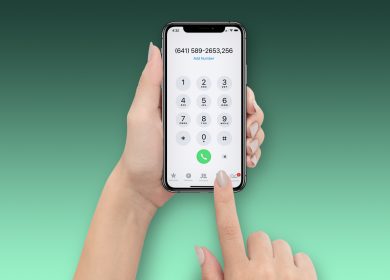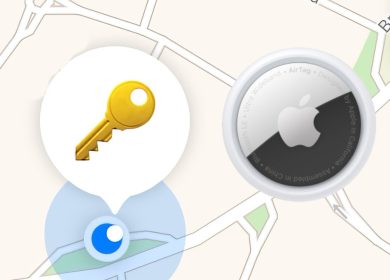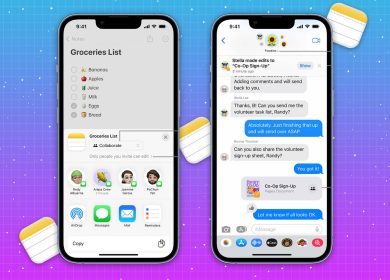Ghost touch, c’est quand l’écran de votre iPhone commence à fonctionner tout seul. Bien que les écrans tactiles aient complètement changé la façon dont nous utilisons les téléphones, ils présentent des inconvénients.
Avant d’approfondir les solutions pour résoudre le problème du toucher fantôme sur iPhone, commençons par comprendre de quoi il s’agit et quels appareils ont connu la même chose.
Qu’est-ce que le toucher fantôme sur iPhone ?
Comme son nom l’indique, le toucher fantôme se produit lorsque l’écran semble réagir à des touches inexistantes et que l’application commence à fonctionner sans que vous ne fassiez quoi que ce soit. Les touches fantômes sont gênantes et peuvent nécessiter la réparation de votre iPhone par Apple. Cependant, avant d’essayer quelques solutions rapides, vous devez d’abord comprendre ce qui cause le toucher fantôme sur les iPhones.
Causes du toucher fantôme sur iPhone
- Remplacer ou retirer l’écran tactile pendant la réparation
Habituellement, si les écrans tactiles ont été modifiés ou retirés pendant les réparations, vous pouvez rencontrer des problèmes de sensibilité de l’écran et de toucher fantôme.
Ghost touch peut parfois résulter d’une erreur de fabrication. Les implications du back-office et de la chaîne d’approvisionnement, l’automatisation industrielle, l’analyse des données et d’autres domaines des départements de fabrication/logistique peuvent être responsables de ces défauts. Les erreurs de programmation peuvent même saboter tout le traitement du logiciel. Par conséquent, l’installation du programme qui a mal tourné pourrait être à blâmer.
Ghost touch peut également être causé par un problème matériel. Pour vérifier les problèmes matériels sur votre iPhone, lancez Réglages → sélectionnez Confidentialité et sécurité (iOS 16) ou Confidentialité (iOS 15 ou version antérieure) → Analyses et améliorations → Données analytiques. Il pourrait y avoir une liste des journaux d’erreurs ici.
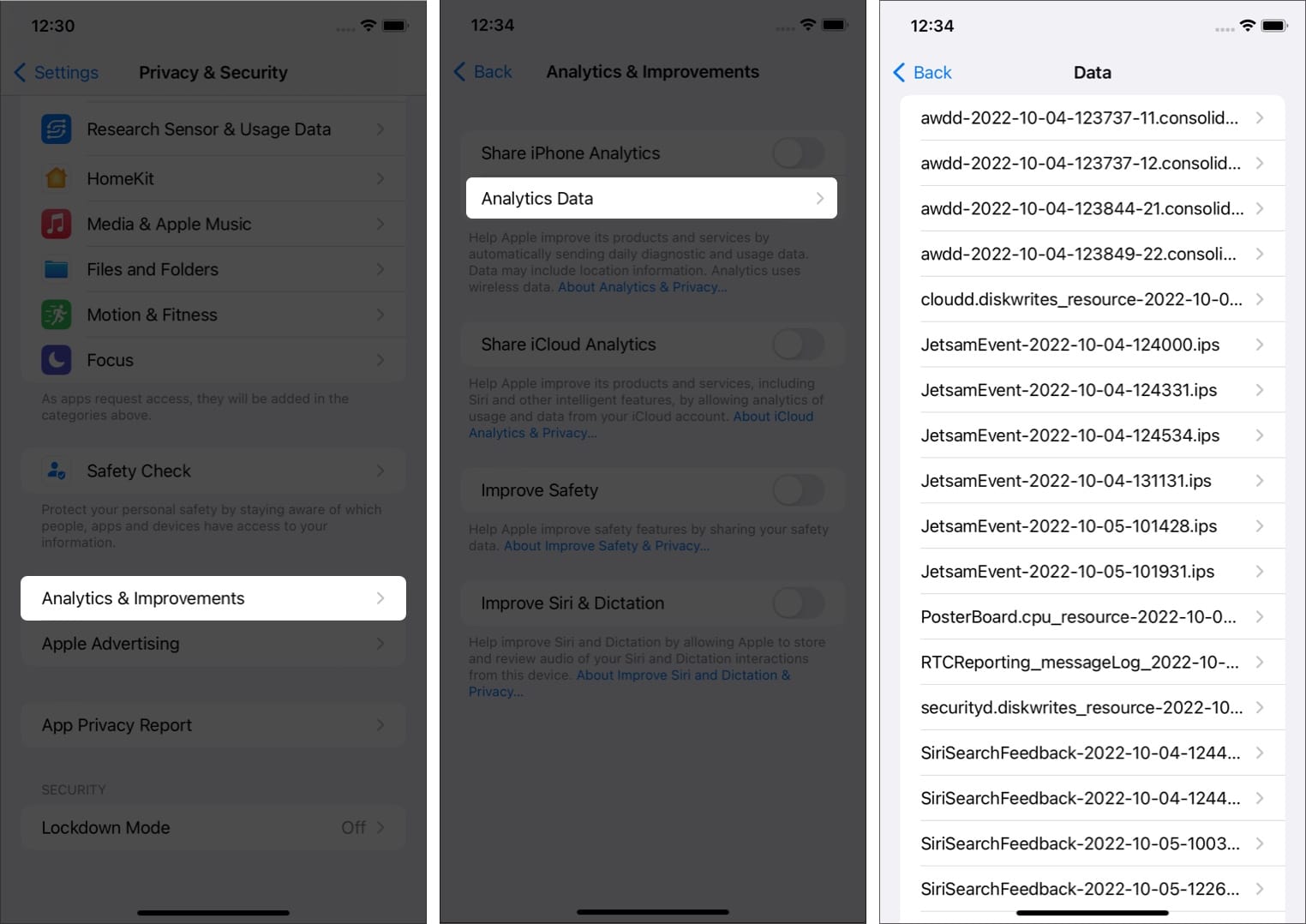
Un problème dans le logiciel, tel que la mise à niveau iOS 16, est une cause fréquente de contact fantôme. S’il y a un défaut dans la mise à jour, cela peut influencer la sensibilité de l’écran et vous pourriez avoir une touche fantôme extrêmement ennuyeuse.
Quels iPhones sont concernés par le ghost touch ?
En novembre 2018, Apple a reconnu que certains modèles d’iPhone X avaient des problèmes d’écran tactile. Même s’il s’agit d’un vieux problème, certains utilisateurs d’iOS 16 sur iPhone X l’ont également évoqué en 2022. Apple n’a pas reconnu publiquement le problème du toucher fantôme de l’iPhone, mais les enquêtes et les plaintes sur Internet ont prouvé que d’autres modèles ont également été touchés. Vous trouverez ci-dessous une liste des modèles supposés avoir ce problème d’écran :
- iPhone 5
- iphone 6
- iPhone 7
- iPhone 8
- iPhone XS
- iPhone XR
- iPhone 11
- iPhone 12
- iPhone 13
Note: Ghost Touch peut parfois être expérimenté sur n’importe quel iPhone.
Comment se débarrasser de Ghost Touch sur votre iPhone
Voici 10 solutions simples qui vous aideront à arrêter le toucher fantôme sur votre iPhone. Commençons!
1. Vérifiez les paramètres d’accessibilité sur votre iPhone
Les paramètres d’accessibilité peuvent avoir un impact sur le toucher de votre iPhone. Vous avez peut-être activé par inadvertance Touch Accommodation, Assistive Touch, Back Tap ou même une fonction qui reconnaît les pressions sur le dos de votre téléphone. Pour régler ces paramètres :
- Ouvert Réglages → Accessibilité → Toucher.
- Maintenant, activez/désactivez ces quatre options selon votre goût : Assistive Touch, Touch Accommodations, Back Tap, ou Toucher haptique.
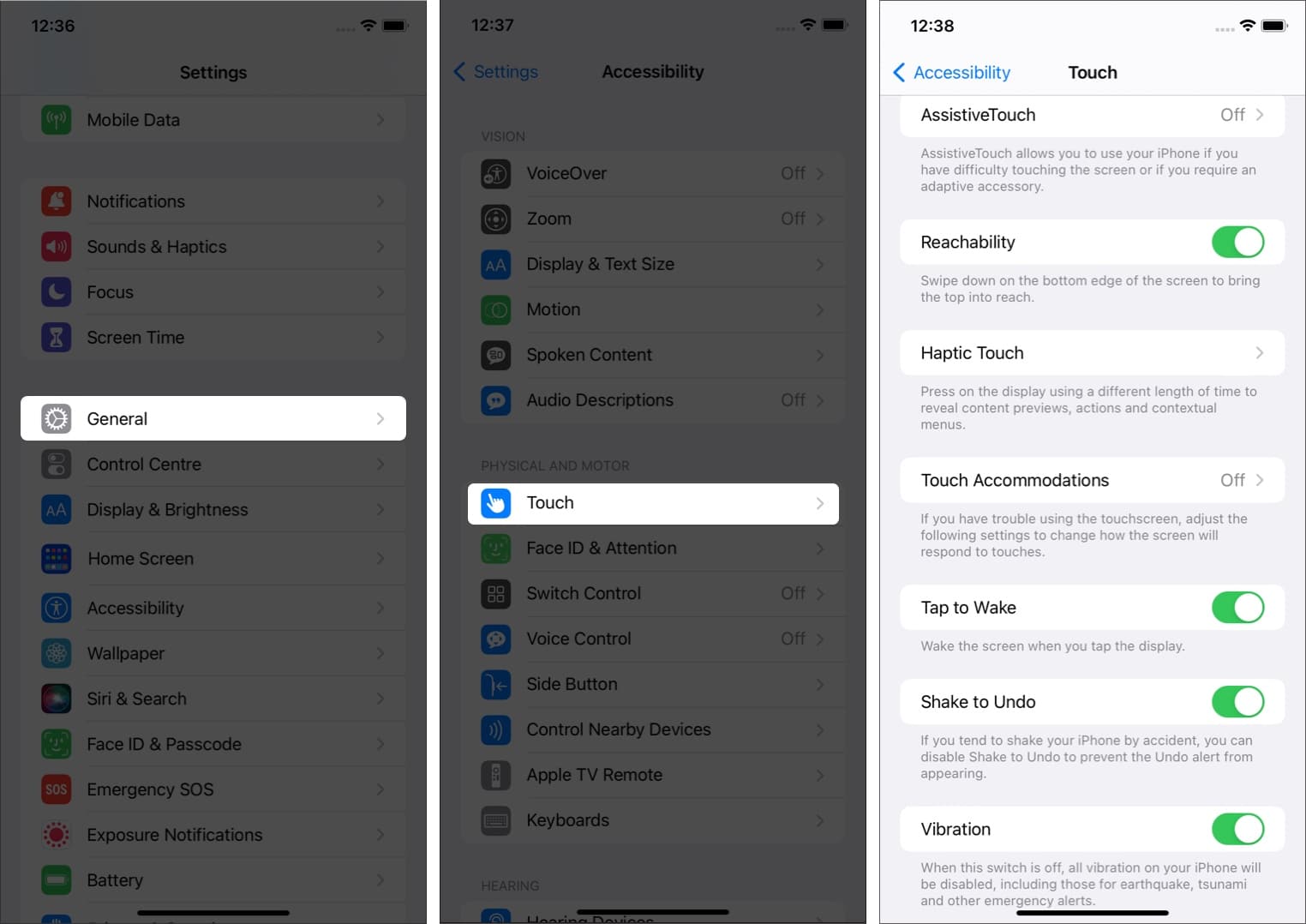
2. Redémarrez votre iPhone
Vous pouvez toujours essayer de redémarrer votre smartphone si vous rencontrez des problèmes avec le problème d’écran de l’iPhone. Comme le redémarrage met toujours à jour vos appareils, il corrige également tous les problèmes d’écran fantôme qui peuvent avoir été causés par des applications. Suivez les étapes mentionnées dans notre guide détaillé pour redémarrer votre iPhone.
3. Arrêtez d’utiliser des accessoires tiers
Certains câbles de charge tiers, adaptateurs de prise casque, boîtiers de charge de batterie et autres accessoires peuvent provoquer des mouvements d’écran étranges. Si vous ne rencontrez qu’un toucher fantôme lorsqu’un périphérique physique est connecté, c’est probablement l’accessoire qui est à blâmer. Il est donc recommandé d’utiliser des accessoires certifiés par Apple et de vérifier si le problème est résolu.
4. Nettoyez votre écran
Vous pensez peut-être que ce n’est qu’une étape stupide, mais vous n’avez aucune idée de l’efficacité de celle-ci. Pour commencer à nettoyer l’écran de votre iPhone, assurez-vous que tous les périphériques externes sont débranchés. Maintenant, essuyez l’écran avec un chiffon doux. Les chiffons non pelucheux et les sprays nettoyants pour écran sont préférables.
5. Mettez à jour vers le dernier iOS
Votre iPhone peut rencontrer des problèmes de compatibilité si vous utilisez une ancienne version d’iOS. Votre iOS existant peut avoir des bogues qui peuvent entraîner des problèmes de toucher fantôme sur votre iPhone. Pour corriger l’écran de pépin de l’iPhone, vous pouvez mettre à jour iOS vers la dernière version en suivant les étapes mentionnées dans notre guide détaillé.
6. Mettre à jour les applications dans l’App Store
Le problème de toucher fantôme de l’iPhone peut être causé par des applications obsolètes. Il serait préférable de mettre à jour les applications obsolètes sur l’Apple Store pour les corriger. Certaines applications peuvent attendre des mises à jour si les mises à jour automatiques ne sont pas activées. Lisez l’article suivant pour obtenir des informations détaillées sur la mise à jour d’une application sur iPhone.
7. Retirez ou remplacez le protecteur d’écran de votre iPhone
Les protecteurs d’écran sont de très fines feuilles de verre ou de plastique utilisées pour protéger l’écran de l’iPhone contre les dommages. Bien qu’ils soient souvent avantageux, ils peuvent parfois interférer avec la fonctionnalité de votre écran tactile. Veillez à ne pas rayer l’écran de votre iPhone lorsque vous retirez le protecteur d’écran de votre téléphone.
8. Réinitialiser les paramètres de l’iPhones
Si vous pensez que le problème du toucher fantôme est dû aux paramètres que vous avez récemment personnalisés, vous pouvez toujours revenir aux paramètres par défaut de votre iPhone. Pour réinitialiser vos paramètres par défaut, vous devez suivre les étapes suivantes :
- Lancement Réglages → Général.
- Aller à Transférer ou réinitialiser l’iPhone → Réinitialiser → Réinitialiser tous les réglages.
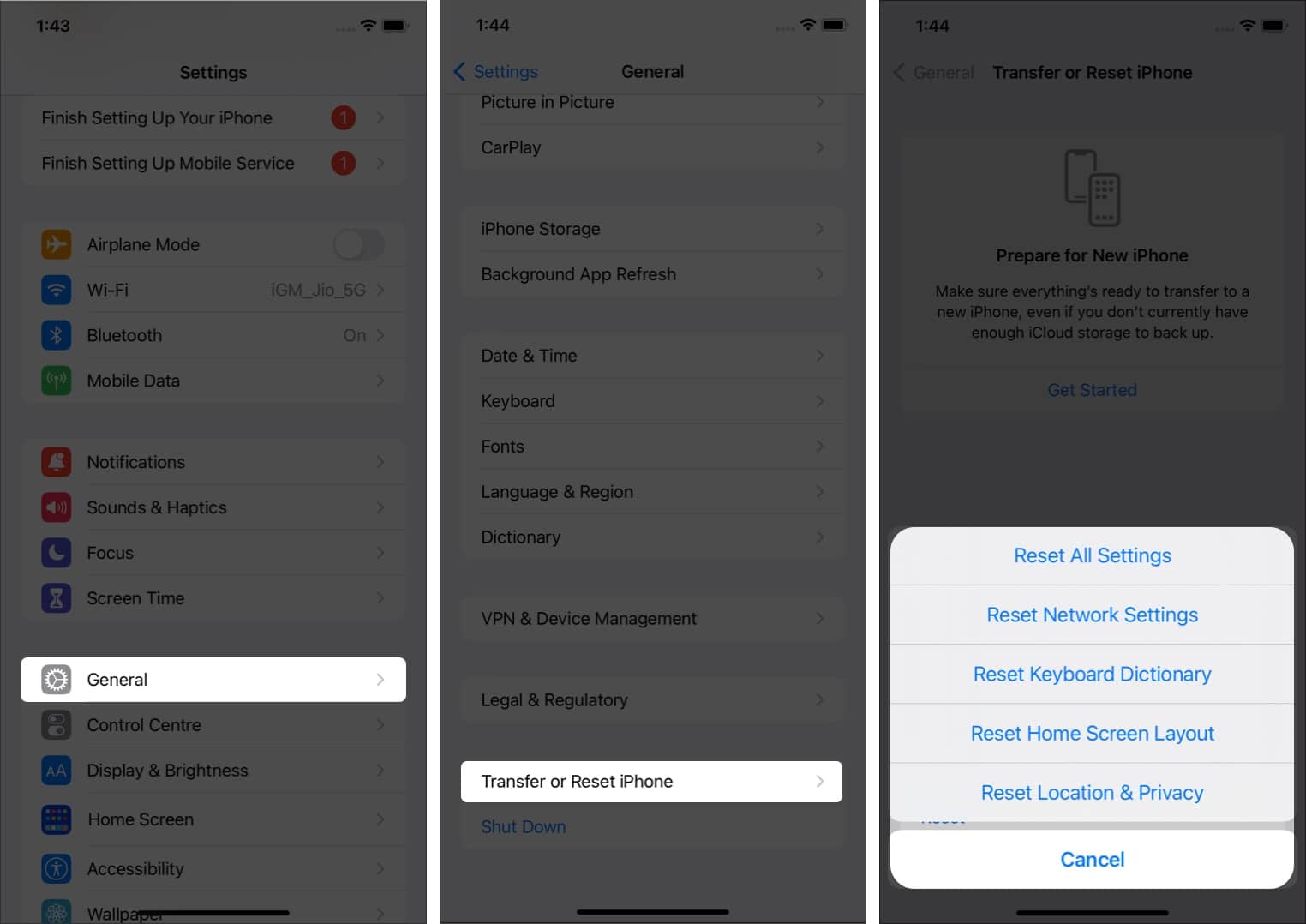
9. Effectuez une réinitialisation d’usine
C’est le dernier recours si votre iPhone continue d’avoir des erreurs tactiles fantômes. Vous pouvez essayer de réinitialiser votre iPhone en usine pour résoudre le problème d’écran de pépin. Je vous conseille de sauvegarder votre iPhone avant de continuer car cette étape effacera les données de l’appareil. Veuillez consulter notre guide sur la réinitialisation d’usine de votre iPhone et de votre iPad pour des étapes détaillées.
10. Contactez l’assistance Apple
Eh bien, si aucune des mesures susmentionnées ne fonctionne pour vous, il y a toujours le support Apple. Vous pourrez peut-être faire changer votre écran gratuitement, selon le modèle et la garantie de votre iPhone. Pour obtenir de l’aide, vous pouvez contacter directement l’assistance Apple ou vous rendre dans un Apple Store ou un fournisseur de services Apple agréé à proximité.
Note: Si vous possédez un iPhone X ou un iPhone 11 fabriqué entre novembre 2019 et mai 2020, Apple remplacera gratuitement l’écran de votre iPhone.
Conclusion
Veuillez nous faire savoir dans la section des commentaires si vous rencontrez d’autres problèmes avec votre appareil. Je me ferai un devoir de répondre dès que possible. N’oubliez pas de lire également les autres articles. Vous trouverez ci-dessous une liste de quelques sujets qui pourraient vous intéresser.